Dobropis k vydané faktuře – vratce výdejky – pokladnímu dokladu
Pomocí dobropisu (Opravný daňový doklad) můžete vrátit vydané zboží na sklad nebo vrátit přijaté zboží ze skladu. Tuto funkci využijete i v případě, že dobropisujete jen část z faktury.
Pokud je faktura zaplacena nebo zaúčtována, nelze ji vyřadit z účetní evidence (stornováním dokladu). Můžete na ni vystavit Dobropis (storno fakturu). Dobropis se vystavuje k faktuře vydané na stejnou částku, na jakou byla faktura vystavena. Při účtování tak dojde k vyrovnání faktury a dobropisu. Konto dokladu se zkopíruje z dobropisované faktury, tudíž máte jistotu, že automaticky snížíte závazek/pohledávku skutečně z konta faktury. Při vystavení dobropisu k faktuře v cizí měně se na dobropis převezme kurz z faktury, aby byly dobropisované částky shodné s fakturou.
Dobropisy nevystavujte ručně, vazby na související doklady zajistí pouze průvodce pro vystavení dokladů. Při vystavení dobropisu k faktuře se na dobropis nekopíruje pole „Sleva”, které se na dobropisu nepoužívá (ceny se přebírají z faktury).
| Menu Nástroje agendy(Agenda)/Vystavit dobropis → |
|---|
| 1. k vydané faktuře… 2. k vratce výdejky… 3. k příjmovému pokladnímu dokladu… |
| 4. k daňovému dokladu o přijetí platby… |
1. Dobropisování vydaných faktur
Nástroje agendy(Agenda)/Vystavit dobropis (Opravný daňový doklad) k → Faktuře...
- V zobrazení tabulky agendy vyberete doklad (pouze v aktuálním roce), který chcete dobropisovat.
- Z menu Nástroje agendy(Agenda) spusťte příkaz, který otevře dialog Výběr záznamů – Dobropisování vydaných faktur (obr. 1).
- Pokud chcete dobropisovat jiný doklad, zatržítkem
 jej vyberte.
jej vyberte. - Jestliže chcete zobrazit seznam dokladů za jiný rok, vyberte rok v dialogu Výběr záznamů – Dobropisování vydaných faktur (obr. 1).
- Popis práce s dialogem Výběr záznamů naleznete v dokumentu Vystavení dokladů (popis dialogu).
- Klepněte na tlačítko Dobropisovat.
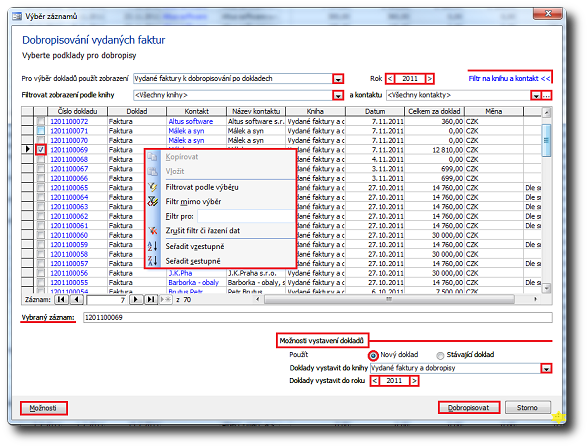
Obrázek 1: Dialog Výběr záznamů – Dobropisování vydaných faktur. Pomocí místní nabídky lze záznamy filtrovat a řadit.
- V okně Výběr položek pro dobropis k dokladu (obr. 2) vyberete položky a množství, které chcete dobropisovat. V tabulce je zobrazen rozpis položek vybraného dokladu. Zatržním položek ve sloupci Dobropisovat a vyplněním hodnot položek ve sloupci Množství dobropisovat určíte, které položky a v jakém množství budou dobropisovány.
- Pokud dobropisujete položku bez uvedeného množství, musíte částku upravit až na vytvořeném dobropisu a zápočet provést následně, např. funkcí Vyrovnat proti závazku...
- V případě, že produkt používá množstevní skupiny Šarže, Sériová čísla, Trvanlivosti nebo Umístění, nad položkou stiskněte klávesovou zkratku Ctrl+E. Otevře se dialog Výběr množstevních skupin. Zadejte požadované množství množstevních skupin a dialog potvrďte tlačítkem OK.
- Tlačítkem Vystavit dobropis potvrdíte vystavení dobropisu.
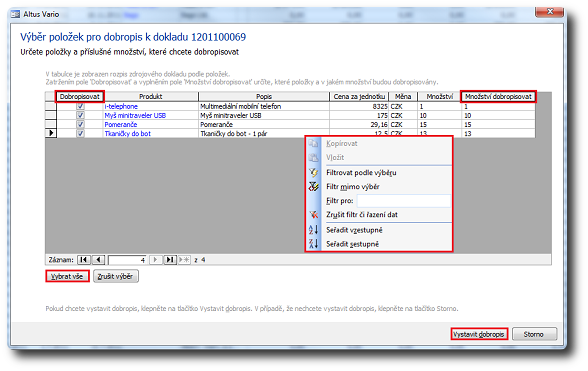
Obrázek 2: Dialog Výběr položek pro dobropis k dokladu. Pomocí místní nabídky lze položky filtrovat a řadit.
- Systém se vás dotáže, zda si přejete vyrovnání pohledávky (obr. 3). Zvolte Ano (pokud dobropisujete celou částku) – vystaví se interní doklad o vyrovnání mezi dobropisem a fakturou.
- Pokud nedobropisujete celou fakturu (dobropisujete částečně), zvolte Ne. Vyrovnání a vystavení interního dokladu provedete funkcí z menu Nástroje agendy(Agenda)/Vyrovnat proti závazku...
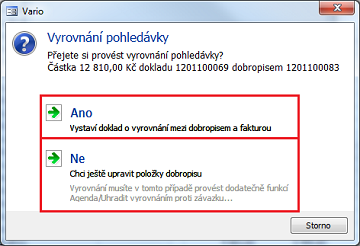
Obrázek 3: Dialog Vyrovnání pohledávky.
- Vyberte knihu agendy Interní doklady, do které bude interní doklad vystaven (obr. 4). V případě, že nemáte žádnou, Vario nabídne založení nové knihy.
Knihu si můžete dopředu nastavit v možnostech knihy v seznamu Související knihy (nastavuje se souvislost Faktura – Interní doklad pro knihu v agendě Vydané doklady). Při následném vzájemném zápočtu již knihu nebudete muset znovu vybírat.
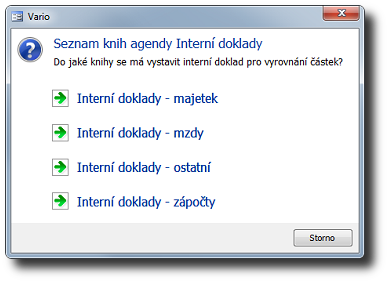
Obrázek 4: Dialog Seznam knih agendy Interní doklady.
- Jestliže jste chtěli vystavit nový doklad, průvodce dobropis vystaví do knihy, kterou jste vybrali v poli Doklad vystavit do knihy (obr. 1).
- Zobrazí se doklad Dobropis s položkami ve stavu koncept. Položky naskladníte klepnutím na nabídku tlačítka Stav vše – Naskladnit a z totožné nabídky vyvoláte dialog Přehled... (přehled množství).
- Při vracení produktů na sklad z agendy Vydané doklady se systém pokusí najít výdejku, na kterou bylo zboží vydáno (tu najde podle faktury) a vystaví k ní doklad Vratka výdejky do knihy agendy Skladové doklady (nastaví cenu podle výdejky).
- Po naskladnění na kartě Souvislosti vyberete z nabídky pole Zobrazit položku Všechny obvyklé souvislosti a zkontrolujete související doklady (např. zakázku, dobropisovanou fakturu a vratku výdejky).
Může se stát, že účetní vrátí produkty na sklad z vystaveného dobropisu a skladník vystaví vratku k výdejce a produkty také naskladní. V tomto případě budou produkty vráceny na sklad dvakrát a stav skladu nebude odpovídat skutečnosti. Proto je třeba si předem rozmyslet systém uživatelských oprávnění nebo komunikace mezi skladníky a účetními.
Záporné položky z faktury na dobropis (Opravný daňový doklad)
Ve Variu můžete vrátit zboží zadáním záporného množství na prodejním/nákupním dokladu (faktuře vydané i přijaté, pokladním dokladu, zakázce i objednávce). Místo výdejky resp. příjemky se k položce se záporným množstvím vystaví vratka.
- Při dobropisování vydané faktury, která obsahovala položky se záporným množstvím (vrácení zboží), se tyto položky přenesou do dobropisu se záporným množstvím.
- Nad polem Stav v záporné položce dobropisu lze použít příkazy místní nabídky Vystavit vratku (Vydává se) a Vyskladnit (VYDÁNO).
Položky dobropisu se započítávají do množství OBJEDNÁNO
Položky vydaných dobropisů, které jsou ve stavu FAKTUROVÁNO, se v dialozích Varia a příslušných zobrazeních (např. zobrazení „Přehled množství” v agendě Katalog) započítávají do množství OBJEDNÁNO. Proč tomu tak je? Stav OBJEDNÁNO ve Variu vyjadřuje, že položka je povahou příjem a má vyšší stav než jen koncept.
2. Dobropisování vratek výdejek
Nástroje agendy(Agenda)/Vystavit dobropis (Opravný daňový doklad) k → Vratce...
- Z menu Nástroje agendy(Agenda) spusťte příkaz, který otevře dialog Výběr záznamů – Dobropisování vratek výdejek (obr. 5).
- V průvodci vystavením dobropisu k vratce výdejky se nabídnou jen vratky, které mají položky ve stavu fakturovat.
- Popis práce s dialogem Výběr záznamů naleznete v dokumentu Vystavení dokladů (popis dialogu).
- Související dokumenty Vystavit dobropis k vratce příjemky nebo výdejky (Skladové doklady) a Dobropis k přijaté faktuře nebo vratce příjemky.
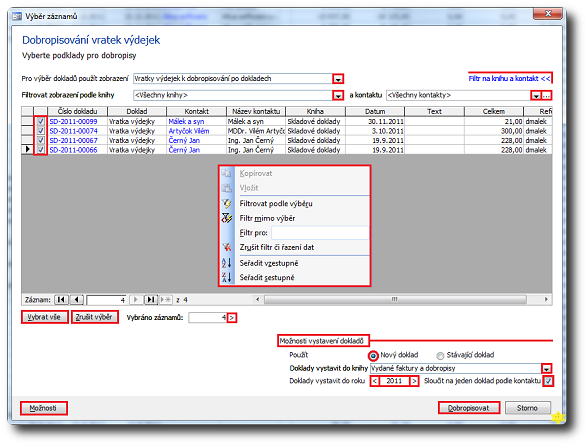
Obrázek 5: Dialog Výběr záznamů – Dobropisování vratek výdejek. Pomocí místní nabídky lze záznamy filtrovat a řadit.
3. Dobropisování příjmových pokladních dokladů
Nástroje agendy(Agenda)/Vystavit dobropis (Opravný daňový doklad) k → Pokladnímu dokladu...
- Z menu Nástroje agendy(Agenda) spusťte příkaz, který otevře dialog Výběr záznamů – Dobropisování příjmových pokladních dokladů (obr. 6).
- Funkce je přístupná také z menu agendy Pokladna.
- Funkci lze využít například při vrácení zboží a při nedostatku hotovosti v pokladně.
- Popis práce s dialogem Výběr záznamů naleznete v dokumentu Vystavení dokladů (popis dialogu).
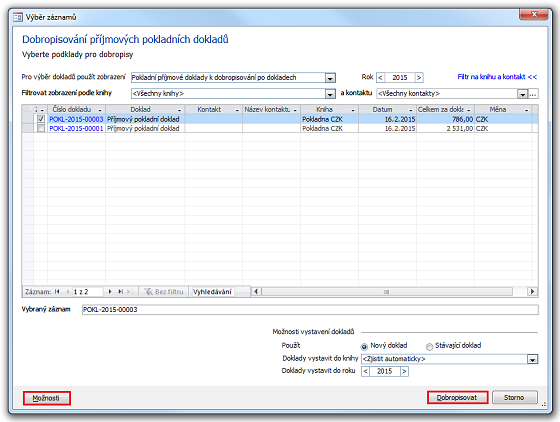
Obrázek 6: Dialog Výběr záznamů – Dobropisování příjmových pokladních dokladů. Pomocí místní nabídky lze záznamy například filtrovat a řadit.
Navazující dokument
Související dokumenty
- Karta Obecné – Doklad
- Dobropis k přijaté faktuře nebo vratce příjemky
- Vystavit pokladní doklad vrácení
- Dialog Vystavení vratek ke skladovým příjemkám – výdejkám
- Nastavení příkazů stavu položek dokladu
- Detail dokladu a rychlý odkaz na vystavený související doklad
- Dialog Množství produktu
- Agenda Pohledávky
- Akce – nástroj pro tvorbu procesů nad záznamy agend
